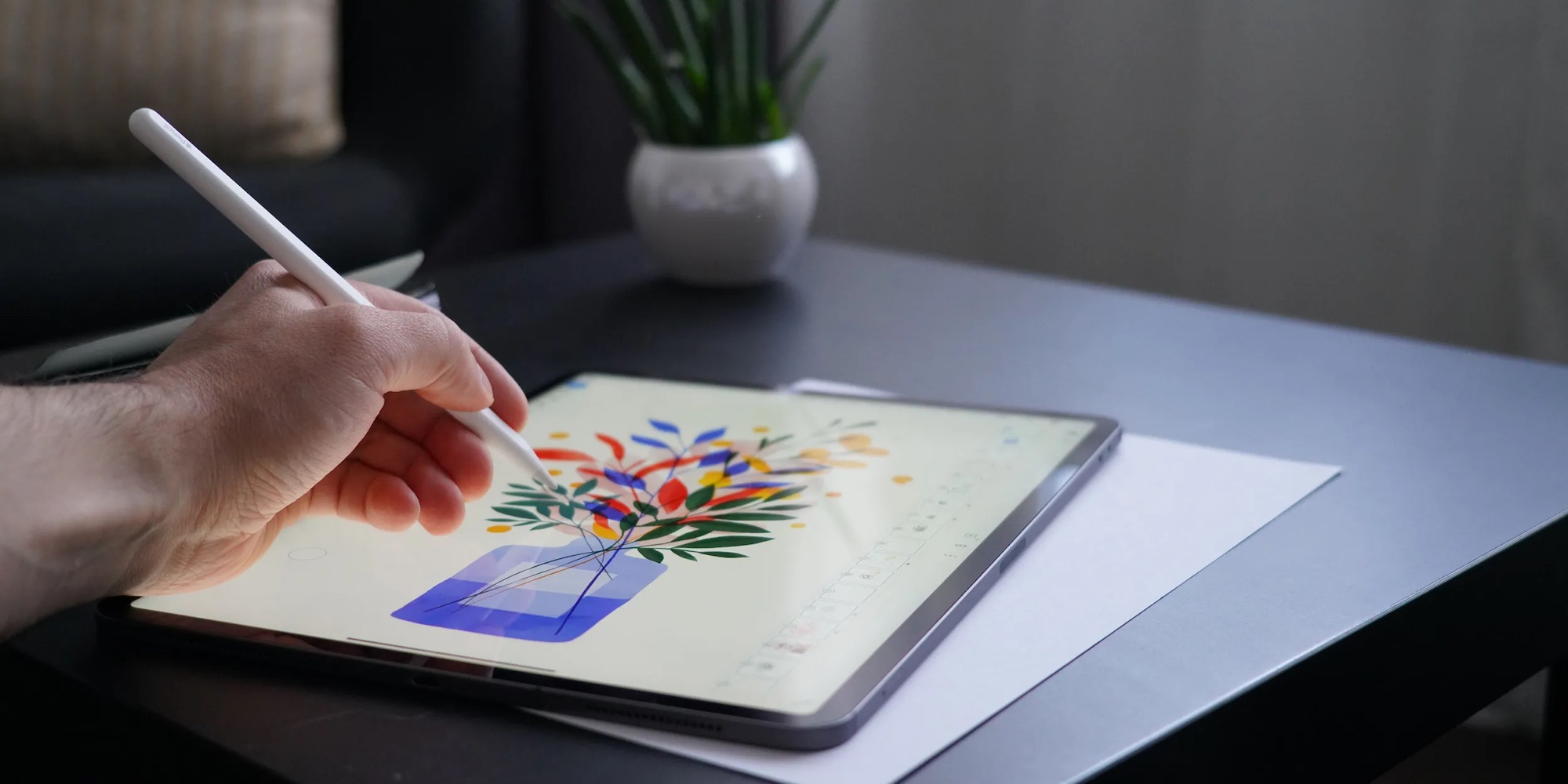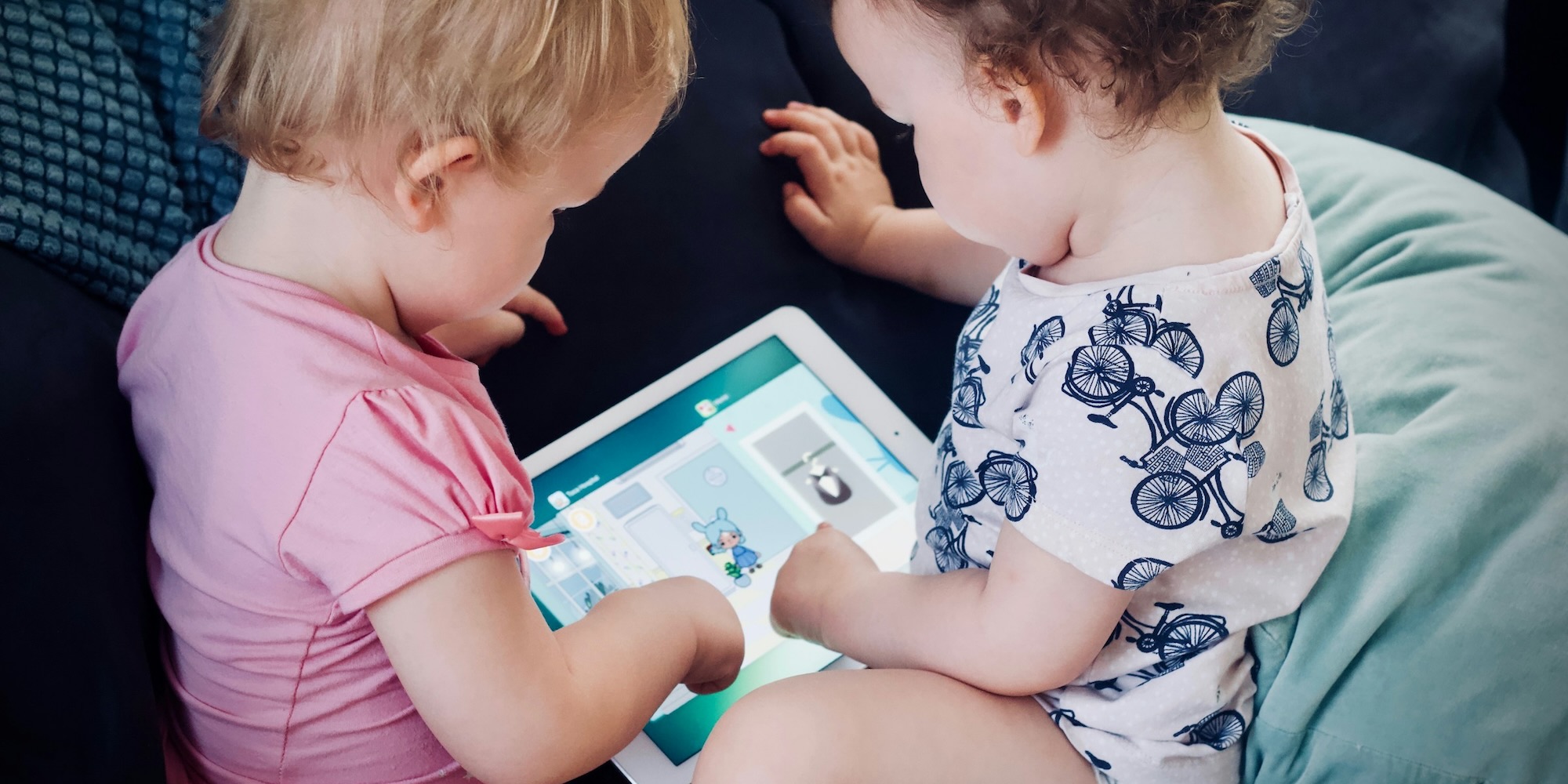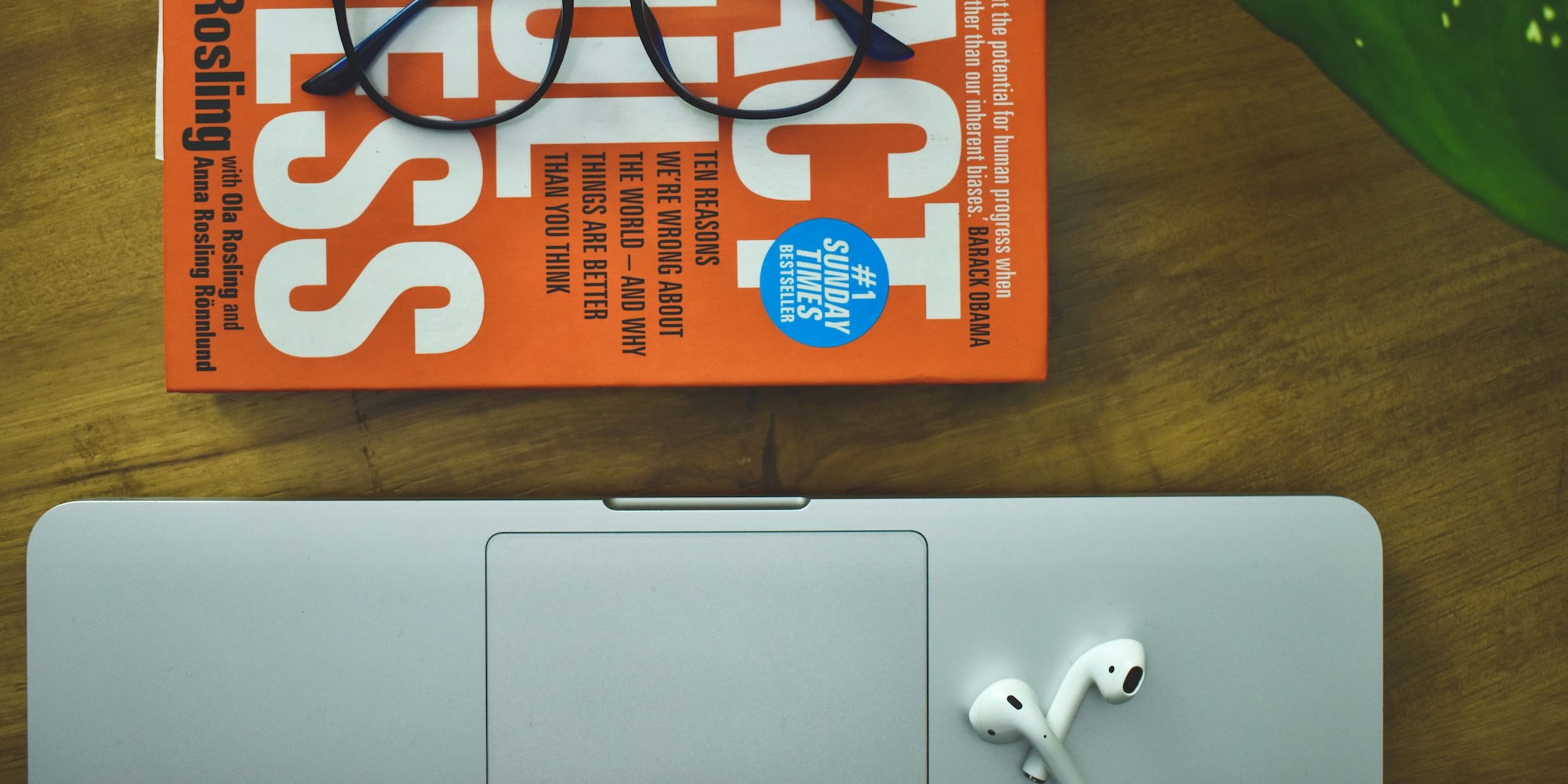En bastantes ocasiones sobre todo cuando tenemos prisa por llegar a un lugar o tener preparado un informe o cualquier otro tipo de trabajo, tenemos que imprimir “a toda prisa” los archivos relacionados con dicho trabajo y eso supone el tener que ejecutar la aplicación, abrirlo y buscar entre las opciones del menú, la de imprimir. Esto supone que dependiendo de la carga del equipo tarde más o menos en abrir la aplicación y los diferentes archivos.
En realidad todo este proceso no es del todo necesario, ya que la impresión puede llevarse a cabo desde el Finder en OS X. Esta funcionalidad a menudo pasada por alto es increíblemente productiva y acelera el proceso de imprimir el documento o la imagen en cuestión, ya que evita tener que abrir ninguna aplicación. En su lugar, simplemente deberemos localizar el documento y comenzar a imprimir directamente desde allí.
Antes de todo y aunque parezca evidente, necesitaremos una impresora conectada al Mac (virtual o física) ya nos valdrá tanto para imprimir archivos en papel como para imprimir PDF. La forma de conexión puede ser tanto una impresora conectada por USB, como en red, inalámbrica, Airprint…
- El proceso a seguir desde el escritorio o cualquier ventana del Finder, es localizar los archivos y seleccionarlos.
- Ahora abriremos el menú “Archivo” desde el Finder y marcaremos la opción de imprimir.
- Configuraremos las opciones de impresión o si por el contrario queremos las de por defecto, daremos a imprimir inmediatamente.
Otra forma aún más rápida de hacerlo es usar un atajo de teclado en en el sistema. Con el archivo/s seleccionado procederemos a pulsar CMD + P para abrir la vista previa y las utilidades de la impresora, simplemente pulsaremos intro para imprimir. Con esto ya tendremos dos maneras de realizar el mismo paso y ahorrar tiempo respecto al método “tradicional”.